使用 Windows Admin Center 来管理服务器
提示
不熟悉 Windows Admin Center? 下载或详细了解 Windows Admin Center。
管理 Windows Server 计算机
可以将运行 Windows Server 2012 或更高版本的单个服务器添加到 Windows Admin Center,以使用一套全面的工具(包括证书、设备、事件、进程、角色和功能、更新、虚拟机等)来管理服务器。
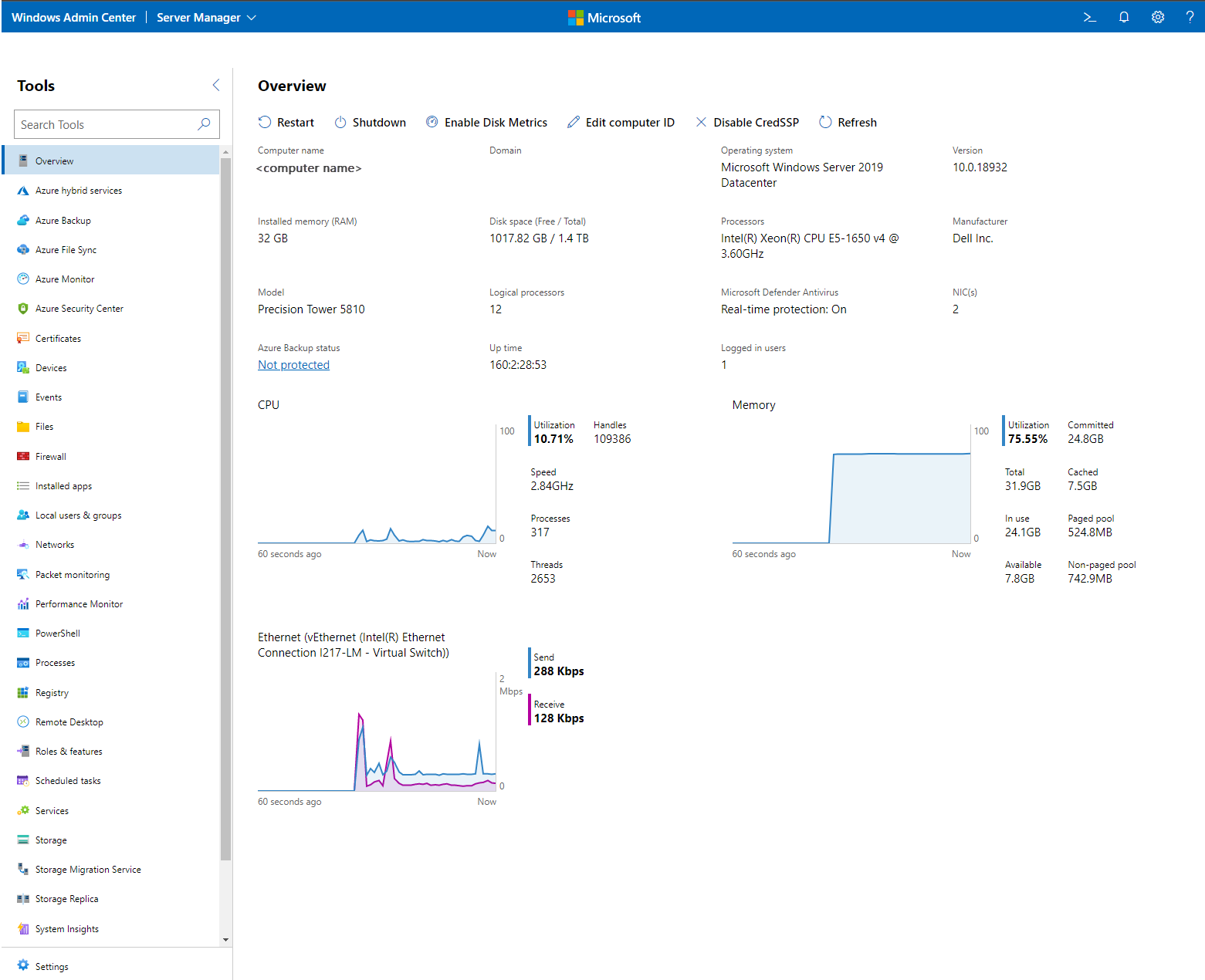
将服务器添加到 Windows Admin Center
将服务器添加到 Windows Admin Center:
- 单击“所有连接”下的“+ 添加”。
- 选择“添加服务器”。
- 键入服务器的名称,并在出现提示时键入要使用的凭据。
- 单击“添加”以便完成。
服务器将添加到“概述”页上的连接列表中。 单击它以连接到服务器。
工具
可使用以下工具进行服务器连接:
| 工具 | 说明 |
|---|---|
| 概述 | 查看服务器详细信息和控制服务器状态 |
| 设置 | 查看和修改服务 |
| Active Directory® | 管理 Active Directory |
| Azure 备份 | 查看和配置 Azure 备份 |
| Azure 文件同步 | 查看和配置 Azure 文件同步 |
| Azure 混合中心 | 查看和配置 Azure 混合服务 |
| Azure Monitor | 查看和配置 Azure Monitor |
| Certificates | 查看和修改证书 |
| 容器 | 查看容器 |
| 设备 | 查看和修改设备 |
| DHCP | 查看和管理 DHCP 服务器配置 |
| DNS | 查看和管理 DNS 服务器配置 |
| 事件 | 查看事件 |
| 文件和文件共享 | 浏览文件和文件夹 |
| 防火墙 | 查看和修改防火墙规则 |
| 已安装的应用 | 查看和移除已安装的应用 |
| 本地用户和组 | 查看和修改本地用户和组 |
| Microsoft Defender for Cloud | 查看和配置 Microsoft Defender for Cloud |
| 网络 | 查看和修改网络设备 |
| 数据包监视 | 监视网络数据包 |
| 性能监视器 | 查看性能计数器和报表 |
| PowerShell | 通过 PowerShell 与服务器交互 |
| 进程 | 查看和修改运行中的进程 |
| 注册表 | 查看和修改注册表项 |
| 远程桌面 | 通过远程桌面与服务器交互 |
| 角色和功能 | 查看和修改角色和功能 |
| 计划的任务 | 查看和修改计划的任务 |
| 安全性 | 查看和修改安全设置 |
| 服务 | 查看和修改服务 |
| 存储 | 查看和修改存储设备 |
| 存储迁移服务 | 将服务器和文件共享迁移到 Azure 或 Windows Server 2019 |
| 存储副本 | 使用存储副本管理服务器到服务器存储复制 |
| 系统见解 | 系统见解使你能够更深入地了解服务器的功能。 |
| 更新 | 查看已安装的更新并检查是否有新的更新 |
| 虚拟机 | 查看和管理虚拟机 |
| 虚拟交换机 | 查看和管理虚拟交换机 |
概述
通过概述,你可以查看 CPU、内存和网络性能的当前状态,以及在目标计算机或服务器上执行操作和修改设置。
概述功能
以下功能在服务器管理器概述中受支持:
- 查看服务器详细信息
- 查看 CPU 活动
- 查看内存活动
- 查看网络活动
- 重新启动服务器
- 关闭服务器
- 在服务器上启用磁盘指标
- 在服务器上编辑计算机 ID
- 使用超链接查看 BMC IP 地址(需要与 IPMI 兼容的 BMC)。
Active Directory(预览版)
Active Directory 是扩展源上提供的早期预览版。
Active Directory 功能
以下 Active Directory 管理功能可供使用:
- 创建用户
- 创建组
- 搜索用户、计算机和组
- 在网格中进行选择时用户、计算机和组的详细信息窗格
- 全局网格操作用户、计算机和组(禁用/启用、移除)
- 重置用户密码
- 用户对象:配置基本属性和组成员身份
- 计算机对象:配置对单台计算机的委派
- 组对象:管理成员身份(一次添加/移除 1 位用户)
Azure 备份
通过 Azure 备份,你可以通过直接将服务器备份到 Microsoft Azure 来保护 Windows 服务器免受损坏、攻击或灾难的影响。 详细了解 Azure 备份。
Azure 备份功能
以下功能在备份中受支持:
- 查看 Azure 备份状态的概述
- 配置备份项和计划
- 启动或停止备份作业
- 查看备份作业历史记录和状态
- 查看恢复点和恢复数据
- 删除备份数据
Azure 文件同步
使用 Azure 文件同步,你可以将文件服务器与云同步。 详细了解 Azure 文件同步。
Azure 混合中心
Azure 混合中心是一个中心位置,可用于了解和加入 Azure 混合服务。 详细了解 Windows Admin Center 中的 Azure 混合服务。
Azure Monitor
使用 Azure Monitor,你可以监视服务器并配置警报。 详细了解 Azure Monitor。
Certificates
通过证书,你可以管理计算机或服务器上的证书存储。
证书功能
以下功能在证书中受支持:
- 浏览和搜索现有证书
- 查看证书详细信息
- 导出证书
- 续订证书
- 请求新证书
- 删除证书
集装箱
通过容器,你可以查看 Windows Server 容器主机上的容器。 在运行 Windows Server Core 容器时,你可以查看事件日志并访问容器的 CLI。 它在扩展源上可用。
设备
通过设备,你可以管理计算机或服务器上已连接的设备。
设备功能
以下功能在设备中受支持:
- 浏览和搜索设备
- 查看设备详细信息
- 禁用设备
- 更新设备上的驱动程序
DHCP
通过 DHCP,你可以管理计算机或服务器上已连接的设备。 它在扩展源上可用。
DHCP 功能
- 创建、配置和查看 IPV4 和 IPV6 范围
- 创建地址排除项并配置起始和结束 IP 地址
- 创建地址保留项并配置客户端 MAC 地址 (IPV4)、DUID 和 IAID (IPV6)
DNS
通过 DNS,你可以管理计算机或服务器上已连接的设备。 它在扩展源上可用。
DNS 功能
- 查看 DNS 前向查找区域、反向查找区域和 DNS 记录的详细信息
- 创建前向查找区域(主要区域、辅助区域或存根区域),并配置前向查找区域属性
- 创建主机(A 或 AAAA)、CNAME 或 MX 类型的 DNS 记录
- 配置 DNS 记录属性
- 创建 IPV4 和 IPV6 反向查找区域(主要区域、辅助区域和存根区域),并配置反向查找区域属性
- 在反向查找区域下创建 PTR、CNAME 类型的 DNS 记录。
事件
通过事件,你可以管理计算机或服务器上的事件日志。
事件功能
以下功能在事件中受支持:
- 浏览和搜索事件
- 查看事件详细信息
- 从日志中清除事件
- 从日志导出事件
- 创建工作区(预览版)
- 保存工作区(预览版)
- 删除工作区(预览版)
- 以堆积条形图格式查看事件(预览版)
文件和文件共享
通过文件和文件共享,你可以管理计算机或服务器上的文件和文件夹。
“文件和文件共享”功能
以下功能在“文件和文件共享”中受支持:
- 浏览文件和文件夹
- 搜索文件或文件夹
- 创建新文件夹
- 删除文件或文件夹
- 下载文件或文件夹
- 上传文件或文件夹
- 重命名文件或文件夹
- 提取 zip 文件
- 复制和移动文件和文件夹
- 查看文件或文件夹属性
- 添加、编辑或移除文件共享
- 修改文件共享中的用户和组权限
- 修改文件服务器安全性
防火墙
通过防火墙,你可以管理计算机或服务器上的防火墙设置和规则。
防火墙功能
以下功能在防火墙中受支持:
- 查看防火墙设置概述
- 查看传入防火墙规则
- 查看传出防火墙规则
- 搜索防火墙规则
- 查看防火墙规则详细信息
- 创建新防火墙规则
- 启用或禁用防火墙规则
- 删除防火墙规则
- 编辑防火墙规则的属性
已安装的应用
通过“已安装的应用”,你可以列出和卸载已安装的应用程序。
本地用户和组
通过“本地用户和组”,你可以管理计算机或服务器上的本地安全组和用户。
“本地用户和组”功能
以下功能在“本地用户和组”中受支持:
- 查看和搜索用户和组
- 创建新用户或组
- 管理用户的组成员身份
- 删除用户或组
- 更改用户的密码
- 编辑用户或组的属性
Microsoft Defender for Cloud
Microsoft Defender for Cloud 是一个云原生应用程序保护平台,其中包含一组旨在保护基于云的应用程序免受各种网络威胁和漏洞影响的安全措施和做法。
网络
通过“网络”,你可以管理计算机或服务器上的网络设备和设置。
网络功能
以下功能在网络中受支持:
- 浏览和搜索现有网络适配器
- 查看网络适配器的详细信息
- 编辑网络适配器的属性
- 创建 Azure 网络适配器(预览功能)
PowerShell
通过 PowerShell,你可以通过 PowerShell 会话与计算机或服务器交互。
PowerShell 功能
以下功能在 PowerShell 中受支持:
- 在服务器上创建交互式 PowerShell 会话
- 断开与服务器上的 PowerShell 会话的连接
进程
通过进程,你可以管理计算机或服务器上正在运行的进程。
进程功能
以下功能在进程中受支持:
- 浏览和搜索运行中的进程
- 查看进程详细信息
- 启动进程
- 结束进程
- 创建进程转储
- 查找进程句柄
注册表
通过注册表,你可以管理计算机或服务器上的注册表项和值。
注册表功能
以下功能在注册表中受支持:
- 浏览注册表项和值
- 添加或修改注册表值
- 删除注册表值
远程桌面
通过远程桌面,你可以通过交互式桌面会话与计算机或服务器交互。
远程桌面功能
以下功能在远程桌面中受支持:
- 启动交互式远程桌面会话
- 断开与远程桌面会话的连接
- 将 Ctrl+Alt+Del 发送到远程桌面会话
角色和功能
通过角色和功能,你可以管理服务器上的角色和功能。
“角色和功能”功能
以下功能在“角色和功能”中受支持:
- 浏览服务器上的角色和功能列表
- 查看角色或功能详细信息
- 安装角色或功能
- 移除角色或功能
计划任务
通过“计划的任务”,你可以管理计算机或服务器上计划的任务。
“计划的任务”功能
以下功能在“计划的任务”中受支持:
- 浏览任务计划程序库
- 编辑计划的任务
- 启用和禁用计划任务
- 启动和停止计划任务
- 创建计划的任务
安全性
通过“安全性”,你可以在计算机或服务器上管理安全设置。
安全功能
以下功能在“安全性”中受支持:
- 运行和安排病毒扫描
- 启用和禁用实时威胁防护
- 查看威胁历史记录
- 检查安全核心状态
- 启用或禁用安全核心安全功能
服务
通过服务,你可以管理计算机或服务器上的服务。
服务功能
以下功能在服务中受支持:
- 在服务器上浏览和搜索服务
- 查看服务的详细信息
- 启动服务
- 暂停服务
- 重启服务
- 编辑服务的属性
设置
设置是用于管理计算机或服务器上的设置的中心位置。
设置功能
- 查看和修改文件共享设置
- 查看和修改用户和系统环境变量
- 查看和修改电源配置
- 查看和修改远程桌面设置
- 查看和修改基于角色的访问控制设置
- 查看和修改 Hyper-V 主机设置(如果适用)
存储
通过存储,你可以管理计算机或服务器上的存储设备。
存储功能
以下功能在存储中受支持:
- 浏览和搜索服务器上现有的磁盘
- 查看磁盘详细信息
- 创建卷
- 初始化磁盘
- 创建、附加和分离虚拟硬盘 (VHD)
- 使磁盘处于脱机状态
- 格式化卷
- 重设卷大小
- 编辑卷属性
- 删除卷
- 安装配额管理
- 管理文件服务器资源管理器配额:“存储”->“创建/更新配额”
存储迁移服务
通过存储迁移服务,你可以将服务器和文件共享迁移到 Azure 或 Windows Server 2019,而不需要应用或用户更改任何内容。 获取存储迁移服务概述
注意
存储迁移服务需要 Windows Server 2019。
存储副本
使用存储副本管理服务器到服务器存储复制。 了解有关存储副本的详细信息
系统见解
系统见解在 Windows Server 中以本机方式引入预测分析,以帮助你深入了解服务器的功能。 获取系统见解概述
注意
系统见解需要 Windows Server 2019。
更新
通过更新,你可以在计算机或服务器上管理 Microsoft 和/或 Windows 更新。
更新功能
以下功能在更新中受支持:
- 查看可用的 Windows 或 Microsoft 更新
- 查看更新历史记录列表
- 安装更新
- 联机检查来自 Microsoft 更新的更新
- 管理 Azure 更新管理集成
虚拟机
请参阅使用 Windows Admin Center 管理虚拟机
虚拟交换机
通过“虚拟交换机”,你可以管理计算机或服务器上的 Hyper-V 虚拟交换机。
虚拟交换机功能
以下功能在虚拟交换机中受支持:
- 浏览和搜索服务器上的虚拟交换机
- 创建新的虚拟交换机
- 重命名虚拟交换机
- 删除现有的虚拟交换机
- 编辑虚拟交换机的属性